电脑开机慢如何优化?
- 网络技巧
- 2025-03-09
- 30
开篇核心突出:电脑开机速度慢,常常使用户的日常使用体验大打折扣。一个缓慢的启动过程不仅耗费时间,还可能暗示着深层次的系统问题。通过本文,我们将深入了解电脑开机慢的成因,并逐一介绍优化方法,确保您的电脑能以最快速度启动,让您的工作与娱乐更加顺畅。
一、分析电脑开机慢的原因
开机缓慢既可能是由简单的设置不当导致,也可能是系统深层次问题的体现。要对症下药,首先要理解开机速度下降的原因。
1.1启动项过多
电脑开机时,会自动启动一系列程序,过多的启动项会显著增加开机时间。可以使用任务管理器查看并管理这些启动项。
1.2系统文件碎片化
长时间使用电脑,系统文件可能变得碎片化,这会延长文件读取时间,影响开机速度。
1.3硬件故障
硬盘老化或存在坏道,以及内存条、电源等硬件问题都可能导致电脑开机缓慢。
1.4病毒或恶意软件
病毒和恶意软件可能会在后台运行,占用系统资源,增加开机时间。
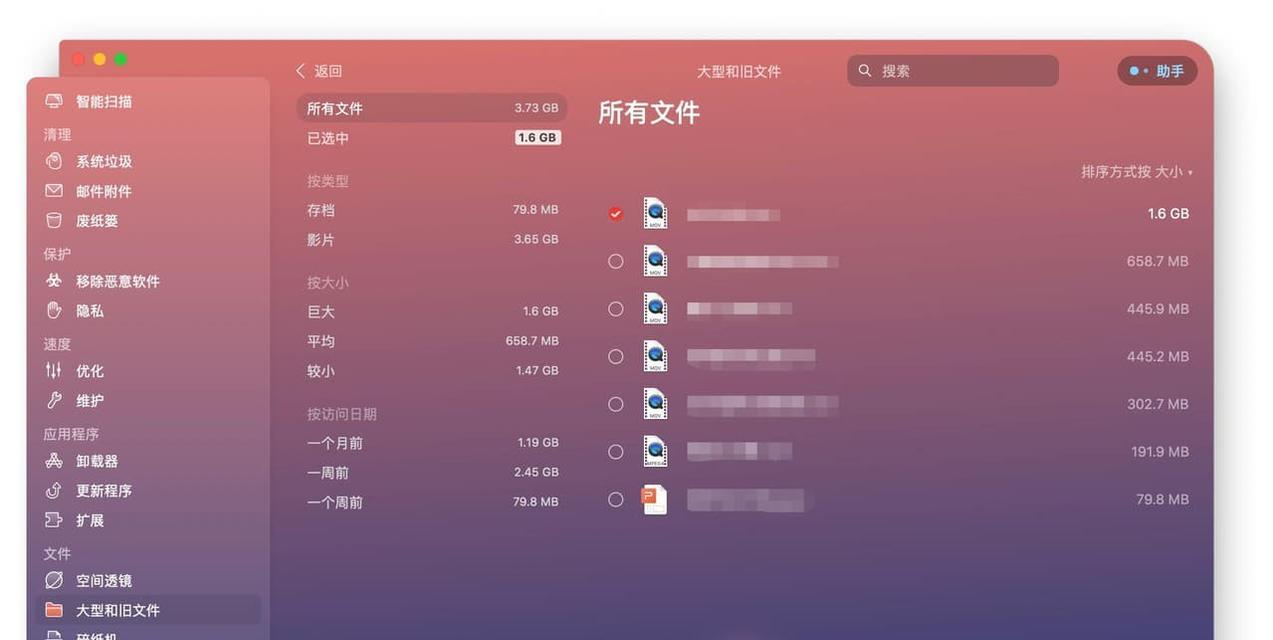
二、系统层面的优化
在系统层面进行优化,可以有效提升开机速度。以下是一些具体的步骤和建议。
2.1管理启动项
操作步骤:通过按下`Ctrl+Shift+Esc`打开任务管理器,切换到“启动”标签页,禁用不必要的启动项。
注意事项:禁用时要确保不是重要的系统或应用服务。
2.2清理磁盘碎片
操作步骤:使用系统自带的磁盘碎片整理工具,定期整理硬盘上的文件碎片。
注意事项:建议在磁盘使用率较低时进行,以减少对系统性能的影响。
2.3定期检查系统更新
操作步骤:进入设置,检查并安装所有可用的系统更新。
注意事项:保持系统更新是预防安全漏洞和提升系统性能的有效手段。
2.4驱动程序更新
操作步骤:访问硬件制造商网站,下载并安装最新的驱动程序。
注意事项:旧的驱动程序可能会导致硬件性能低下。
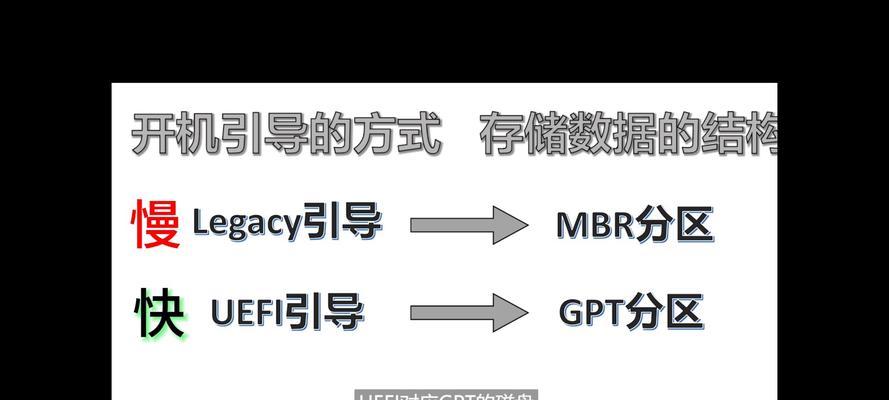
三、硬件升级与维护
硬件性能对开机速度有着直接的影响。适当的硬件升级或维护可以大幅改善这一问题。
3.1升级硬盘为SSD
操作步骤:关闭电脑,安装SSD并重装系统。
注意事项:SSD的读写速度快于传统机械硬盘,是提升开机速度的有效方法。
3.2扩展内存
操作步骤:关闭电脑,安装更多内存条。
注意事项:增加内存容量可以减少虚拟内存的使用,提升系统响应速度。
3.3检查硬件故障
操作步骤:使用硬件诊断工具检查电脑硬件是否存在问题。
注意事项:定期维护硬件,确保电脑运行稳定。
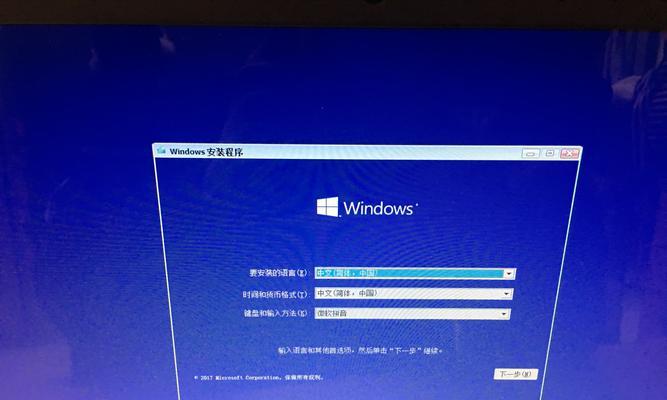
四、安全检查与优化
确保电脑没有受到病毒和恶意软件的影响,是优化开机速度的重要环节。
4.1安装防病毒软件
操作步骤:选择一款信誉良好的防病毒软件进行安装,并进行全面扫描。
注意事项:定期更新防病毒软件的病毒库,以确保能检测最新威胁。
4.2定期进行安全扫描
操作步骤:使用防病毒软件的计划任务功能,设置定期扫描。
注意事项:不要关闭电脑进行扫描,以保证能检测到开机时运行的恶意程序。
五、其他优化建议
除了上述常见的优化方法外,还有一些其他的技巧可以尝试。
5.1使用快速启动功能
操作步骤:在电源选项中启用快速启动功能。
注意事项:此功能能缩短电源关闭到进入休眠状态的时间,适用于混合睡眠模式的电脑。
5.2调整BIOS设置
操作步骤:重启电脑进入BIOS设置,禁用不需要的硬件设备,调整启动顺序。
注意事项:不恰当的BIOS设置可能会导致系统不稳定。
5.3优化视觉效果
操作步骤:在系统设置中调整为最佳性能,关闭不必要的视觉效果。
注意事项:视觉效果的降低可能会影响用户体验。
综合以上,电脑开机慢的问题可以通过多种方法来优化。从系统设置的调整到硬件的升级,每一步都需要细心操作,确保既解决了开机慢的困扰,又保证了电脑的稳定运行。通过这些方法的综合运用,您的电脑将能以更迅捷的方式迎接每一个开启的瞬间。
版权声明:本文内容由互联网用户自发贡献,该文观点仅代表作者本人。本站仅提供信息存储空间服务,不拥有所有权,不承担相关法律责任。如发现本站有涉嫌抄袭侵权/违法违规的内容, 请发送邮件至 3561739510@qq.com 举报,一经查实,本站将立刻删除。